Grupos de relatório desde Workspaces
Grupos de relatório permite baixar o FlexxAgent nos grupos de relatório configurados na organização, assim como acessar informações detalhadas dos dispositivos que o integram.
Visualização de lista
Mostra uma tabela com a lista dos grupos de relatório detectados na organização. As colunas incluem:
- Id. Identificador do grupo de relatório.
- Nome. Nome atribuído ao grupo de relatório.
- Inquilino. Inquilino ao qual o grupo de relatório pertence.
Na parte superior da tabela encontram-se as seguintes opções:
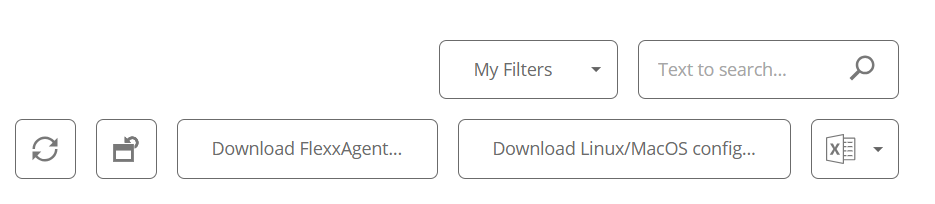
- Meus filtros. Permite gerenciar filtros para a busca de grupos de relatório.
- Texto para buscar. Campo de busca livre para encontrar grupos de relatório conforme o texto inserido.
- Atualizar. Recarrega a lista de grupos de relatório após aplicar filtros.
- Restaurar todas as configurações feitas para esta visão. Retorna aos parâmetros de visualização padrão.
- Baixar FlexxAgent. Permite baixar o instalador do FlexxAgent para os grupos de relatório selecionados.
- Baixar configuração para Linux/macOS. Baixa o arquivo de configuração necessário para instalar o FlexxAgent em dispositivos com sistemas operativos Linux ou macOS.
- Exportar todos os elementos. Exporta a lista completa de grupos de relatório em formato
.csvou.xlsx.
Baixar FlexxAgent
Passos para baixar o instalador do FlexxAgent:
- Acessar o módulo Workspaces ->
Nível 2->Grupos de relatório. - Selecionar o grupo de relatório desejado.
- Clicar em
Baixar FlexxAgent. - Uma janela será aberta para baixar o instalador.
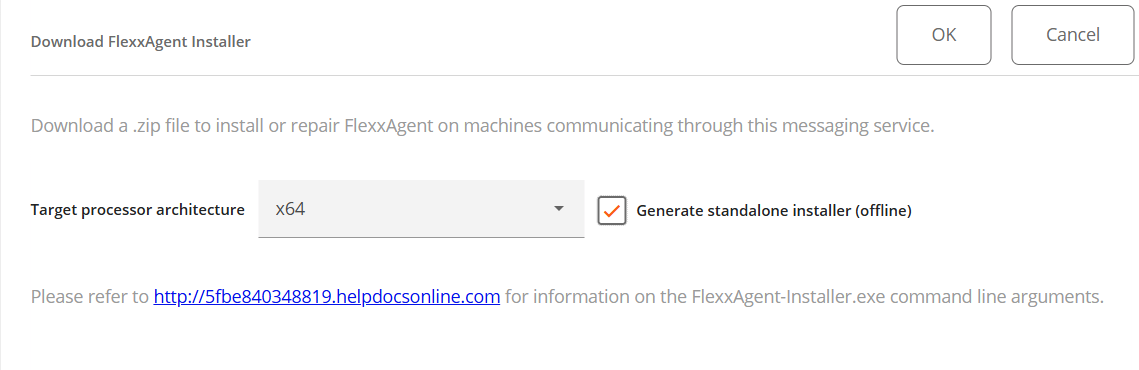
Se a opção
Generate standalone installer (offline)for marcada, um instalador será gerado e não requer conexão com a internet para verificação ou download dos binários. Caso contrário, o pacote de instalação mínimo será baixado, necessitando acessar a internet para verificar e baixar os binários mais recentes.
Para mais opções de instalação, consulte a documentação do FlexxAgent.
Download do arquivo de configuração para Linux e macOS
Passos para baixar o arquivo de configuração:
- Acessar o módulo Workspaces ->
Nível 2->Grupos de relatório. - Selecionar o grupo de relatório desejado.
- Clicar em
Baixar configuração para Linux/macOS. - Será baixado um arquivo
.zipque contém o arquivo de configuração com extensão.conf, necessário para a instalação do FlexxAgent em dispositivos com sistema operativo Linux ou macOS.
Vista de detalhes
Ao selecionar um grupo de relatório na vista de lista, acessa-se uma vista detalhada que inclui:
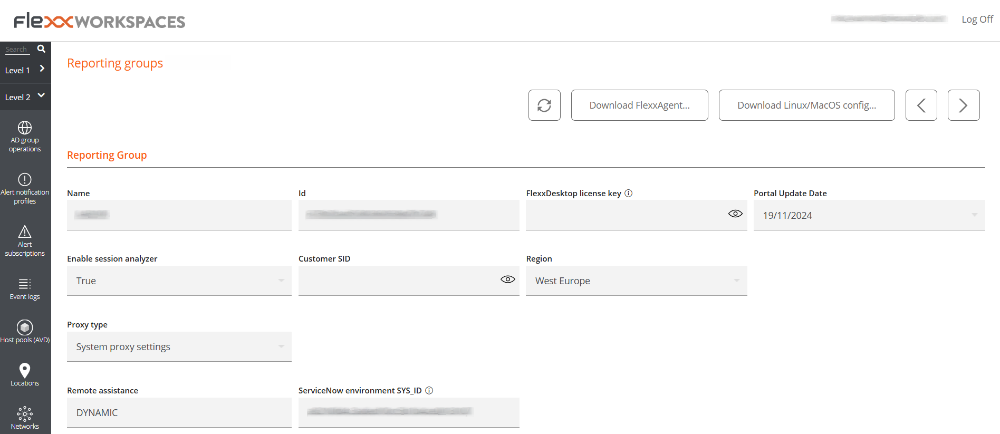
- Nome. Nome do grupo de relatório.
- Id. Identificador do grupo de relatório.
- Chave de licença do FlexxDesktop. Se tiver, licença do produto instalada.
- Data de atualização do Portal. Data em que o grupo de relatório.
- Habilitar Session Analyzer. Indica se está configurado para iniciar o Session Analyzer em todas as sessões do usuário.
- SID do cliente. Identificador único do cliente.
- Região. Localização geográfica do ambiente do cliente.
- Tipo de proxy. Tipo de configuração do proxy: Configuração do proxy do sistema ou Configuração detectada pelo FlexxAgent.
- Assistência remota. Indica se tem algum tipo de assistência remota atribuída.
- SYS_ID do ambiente do ServiceNow. O SYS_ID do ambiente do ServiceNow relacionado.
Além disso, são fornecidas informações específicas sobre os seguintes elementos:
Dispositivos
Lista dos dispositivos incluídos no grupo de relatório. Se o grupo de relatório foi criado através de um padrão de pesca, o termo RegEx configurado e o ID associado serão exibidos.
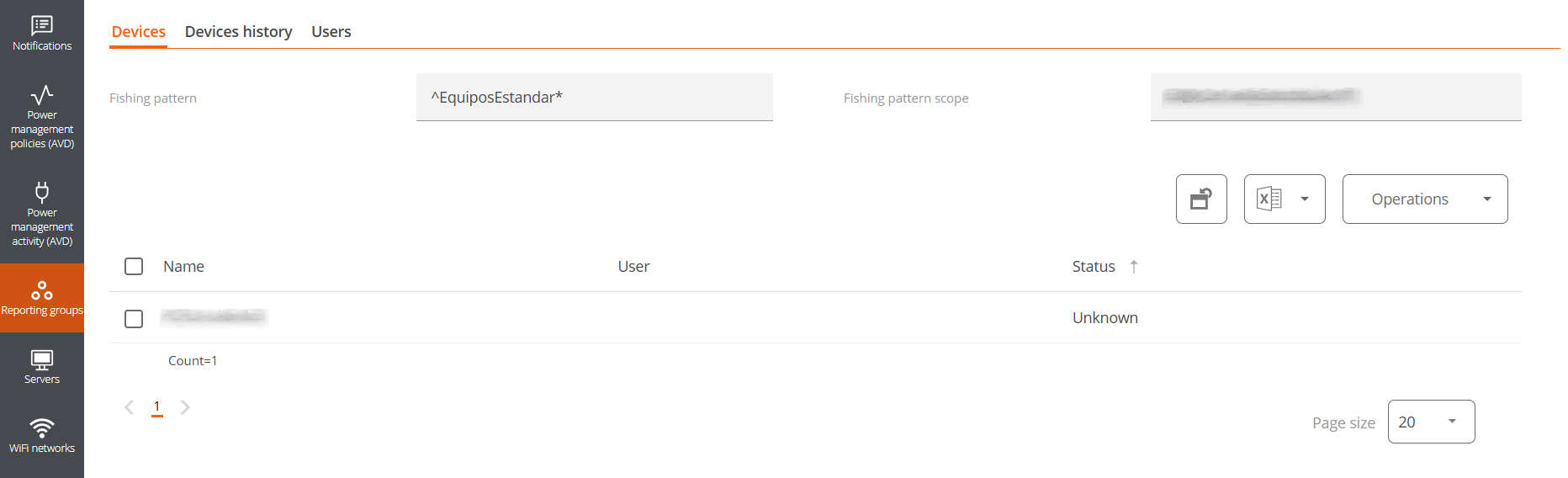
O botão Operações permite realizar ações sobre os dispositivos selecionados.
Remoção de um dispositivo de um grupo de relatório
- Acessar o módulo Workspaces ->
Nível 2->Grupos de relatório. - Selecionar o grupo de relatório correspondente.
- Na aba
Dispositivos, selecionar o dispositivo. - Ir para
Operações->Excluir workspace.
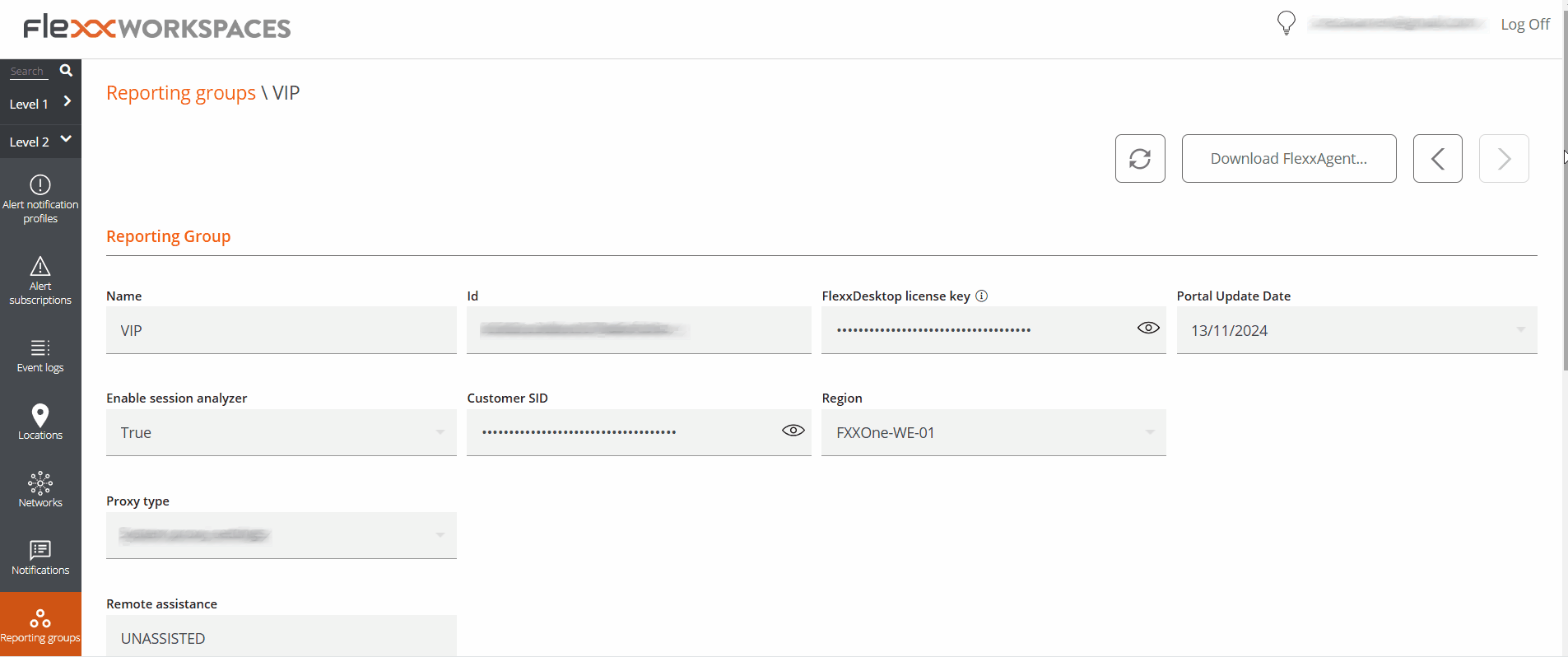
Histórico de dispositivos
Registra o nome, data de incorporação e método de atribuição (manual ou automático) dos dispositivos ao grupo de relatório, assim como seus grupos de origem e destino.
Usuários
Lista de usuários associados ao grupo de relatório, além de informações sobre o locatário e o papel atribuído dentro da organização
Versão do FlexxAgent
Lista de sistemas operacionais nos quais o FlexxAgent foi instalado, assim como a versão configurada em Versão do FlexxAgent, tanto para o ambiente Cedo quanto para Produção.
Conforme indicado na documentação de Versão do FlexxAgent, Cedo é o ambiente de testes e Produção é o ambiente real.